Windows 10, eski sürümlerle karşılaştırıldığında oldukça kararlı olmasına rağmen, kötü şöhretli ölümün mavi ekranı hâlâ ortalıkta dolaşıyor. Windows, çekirdek verileri sayfa girişi hatası gibi kritik bir sorunla karşılaştığında aniden bir BSOD açacak ve ardından yeniden başlatılacaktır.
İyi haber şu ki, BSOD hatalarının anlaşılması genellikle kolaydır. Çekirdek verileri sayfa içi hatası, bilgisayarın belleğinde veya sabit sürücüsünde bir sorun olduğunu gösterir. Belki sabit diskte bazı bozuk sektörler vardır veya fiziksel bağlantılarda bir sorun vardır. RAM modülleri doğru şekilde takılmamış olabilir. Her iki durumda da hata çoğunlukla donanımla ilgilidir. Bu nedenle sorununuzu çözebilecek birkaç olası düzeltmeyi burada bulabilirsiniz.
Çekirdek verileri sayfa içi hatası, oluşmaya devam ederse verilerin bozulmasına veya kaybına neden olabilir. Bu nedenle düzeltmelerimizden herhangi birini denemeden önce sisteminizi yedekleyin. Dosyalarınızı bir flash sürücüye, bir SD karta kaydedin veya bir bulut hizmeti kullanın. Yardıma ihtiyacınız varsa ayrıntılı yedekleme kılavuzu, sistem görüntüleri ve Windows 10'daki kurtarma bölümümüze göz atın.
Donanım Bağlantılarını Kontrol Edin
Donanımla ilgili diğer sorunlar gibi, genellikle gevşek bir kablo, hatalı konektör veya yanlış ayarlanmış bir RAM modülü bulunur. Bilgisayar kasanızı açın ve her bağlantıyı incelemeye başlayın.
Özellikle sabit sürücünüzü bağlayan kabloları kontrol edin. Sabit diskteki bazı sorunlar sıklıkla bu hataya neden olduğundan, burası iyi bir başlangıç noktasıdır. Daha sonra konnektörleri çıkarın ve yuvalarına düzgün bir şekilde yeniden takın.
Ayrıca RAM yongalarını da kontrol edin. Yuvalarına doğru şekilde yerleştirilmişler mi? Bunları çıkarıp sıkıca yeniden takın.
Kabloyla bağlanan her bileşen ve çevre birimi için aynı prosedürü izleyin. Ardından bilgisayarınızı yeniden başlatın ve çekirdek veri sayfası hatasının hala oluşup oluşmadığına bakın. Öyle görünüyorsa sonraki adıma geçin.
Chkdsk Kullanarak Dosya Sistemini Kontrol Edin
Chkdsk komutu, sabit sürücünüzle ilgili mantıksal ve bazı fiziksel hataları düzeltmek için kullanılabilir. Normalde bu araç sürücünün durumunu denetlemek için kullanılır ancak olası hataları düzeltmek için birkaç parametreyle birlikte kullanabilirsiniz.
1. Windows arama kutusuna cmd yazarak Komut istemi uygulamasını arayın. Komut İstemi ilk sonucunuz olmalıdır. Sağ tıklayın ve yönetici olarak başlatma seçeneğini seçin veya sağ paneldeki "Yönetici olarak çalıştır" seçeneğini seçin..
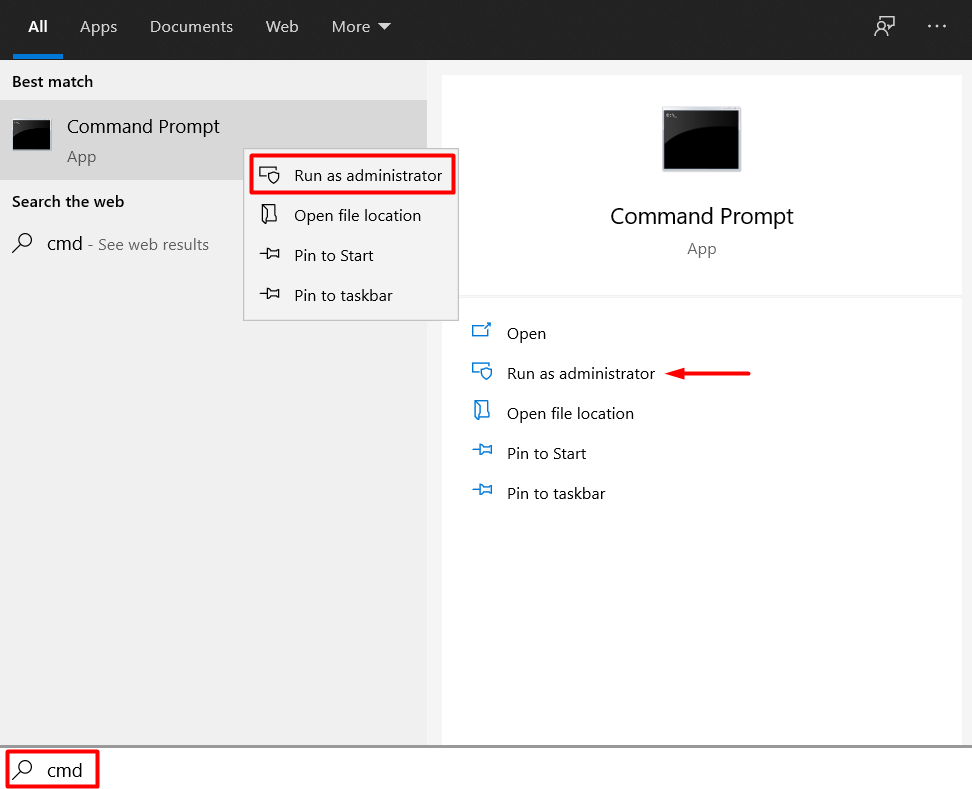
2. Şu komutu yazın:chkdsk X: /r . X yerine sabit sürücünüzün harfini yazın.
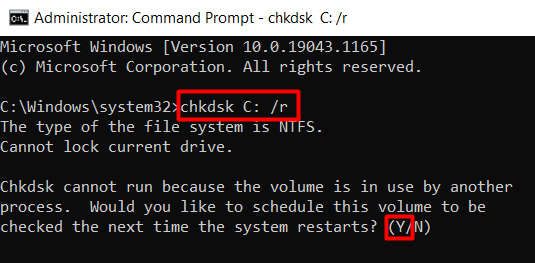
/r parametresi önemli kısımdır. Görevi, sabit sürücünüzdeki bozuk sektörleri bulmak ve okunabilir verileri kurtarmaktır. Bu komutun aynı zamanda fiziksel sürücü hatalarını düzeltmek için kullanılan /f parametresini de içerdiğini unutmayın. Bazıları her iki parametreyi de kullanmanız gerektiğine inanıyor. Ancak /f zaten /r tarafından gerçekleştirildiğinden buna gerek yok.
3. Yukarıdaki resimde görüldüğü gibi bir hata alırsanız, bilgisayarınızı bir sonraki yeniden başlatışınızda chkdsk işlemini planlamak için Y yazmanız yeterlidir.
SFC Taraması Çalıştırın
Chkdsk sorununuzu çözmediyse SFC taraması çalıştırmayı deneyin. Sistem Dosyası Denetleyicisi aracı, eksik veya bozuk sistem dosyalarını bulmak ve değiştirmek için kullanılır.
Komut İstemi'ni açın ve aşağıdaki komutu yazın:
sfc /scannow
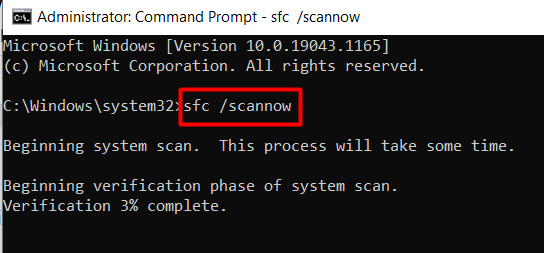
İşlem tamamlandıktan sonra sisteminizi yeniden başlatın ve çekirdek verileri sayfa içi hatasının hala görünüp görünmediğine bakın.
Bellek Tanılamayı Çalıştırın
BSOD'a RAM neden oluyor olabilir; bu nedenle, bir teşhis aracı kullanarak incelemelisiniz. Windows 10 ile birlikte gelen Windows Bellek Tanılama aracıyla başlayın.
1. Windows arama kutusuna Windows Bellek Tanılama yazın.
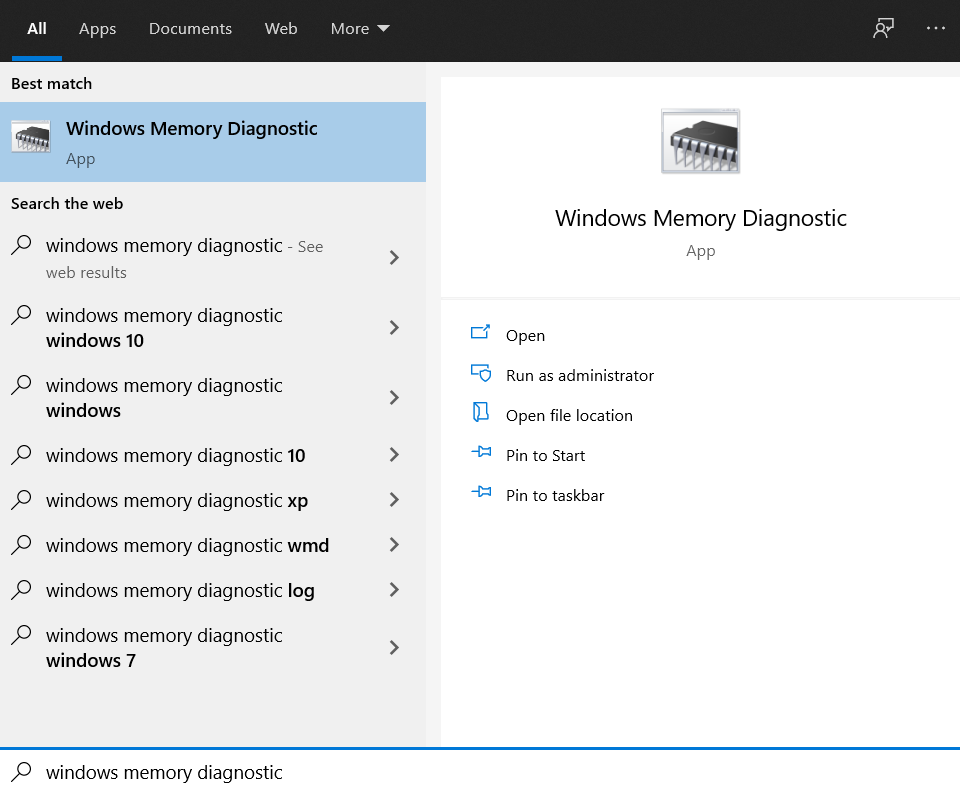
2. Aracı başlatmak için ilk sonucu tıklayın ve Şimdi yeniden başlat ve sorunları kontrol et seçeneğini seçin.
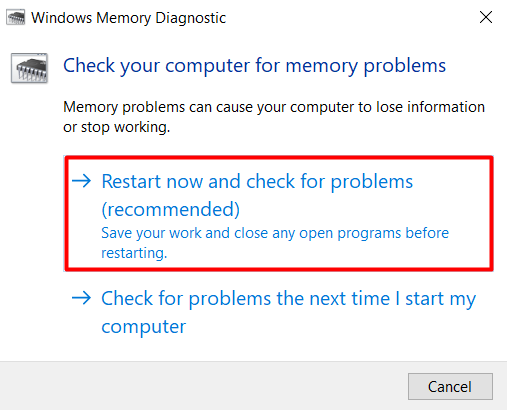
Bilgisayarınız yeniden başlatılacak ve bellek testinin çalıştığını göreceksiniz. Ekranın alt kısmında, testin herhangi bir hafıza sorunu tespit edip etmediğini gösteren bir Durum çubuğu göreceksiniz.
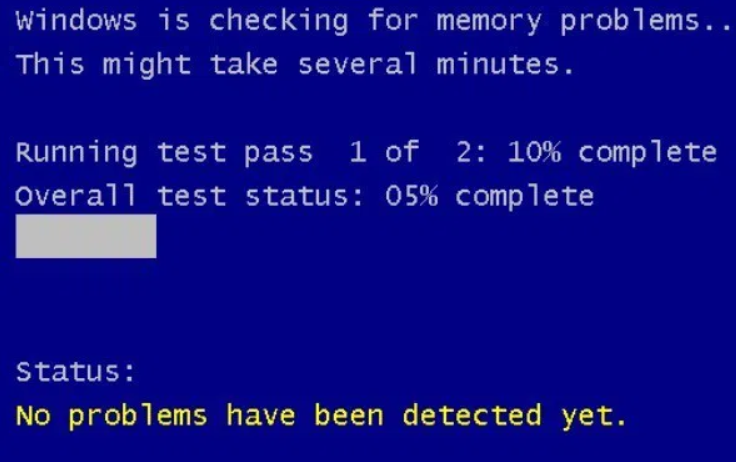
Hiçbir hata bulunmazsa diğer düzeltmelerimizden birini denemeniz gerekir.
Sabit Disk Sürücülerinizi Güncelleyin
Güncel olmayan sürücüler, BSOD çökmeleri de dahil olmak üzere birçok hataya neden olabilir. Sabit sürücünüzü güncelleyin ve bunun çekirdek verileri sayfa içi hatanızı çözüp çözmediğine bakın.
1. Aygıt Yöneticisi 'ne gidin. Bunu Denetim Masası'nda veya Windows arama kutusuna "aygıt yöneticisi" yazarak bulabilirsiniz.
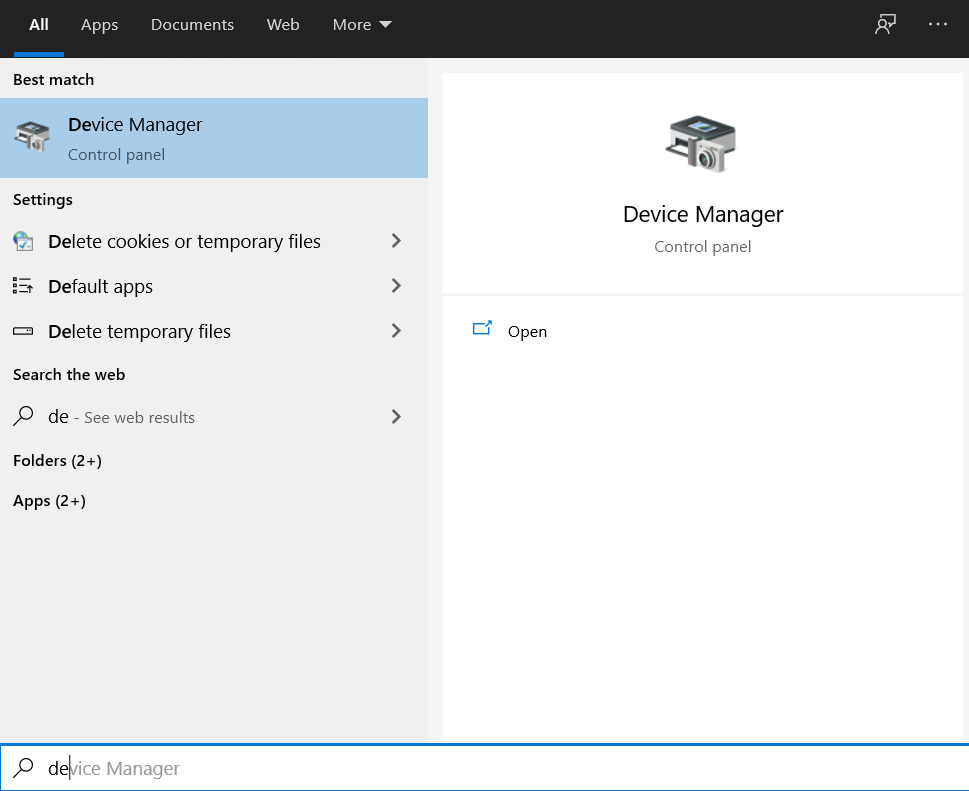
2. Aracı başlatın ve Disk sürücüleri bölümünü bulun. Altında sabit disklerinizi bulacaksınız. Her sürücüyü seçin, sağ tıklayın ve menüden Sürücüyü güncelle 'yi seçin..
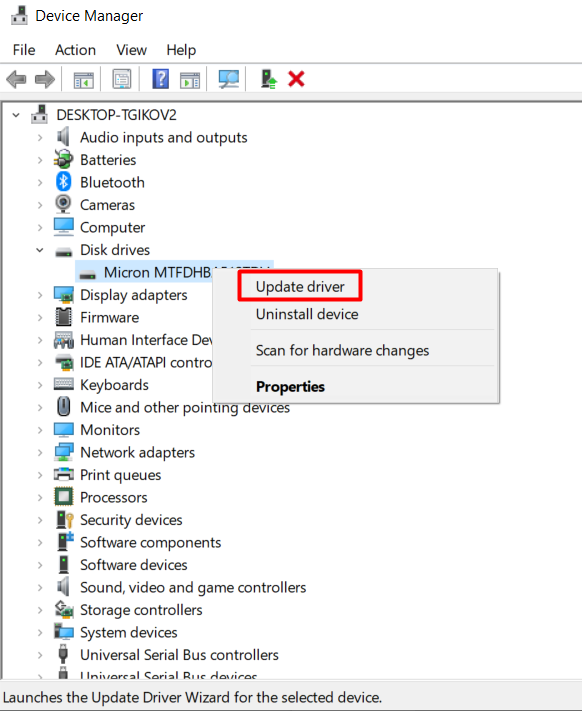
Tüm sabit sürücüleriniz güncel olduğunda, bilgisayarınızı yeniden başlatın ve BSOD'un devam edip etmediğini kontrol edin.
Windows'u sıfırlayın
Hiçbir şey işe yaramazsa Windows'u sıfırlamanız gerekebilir. BSOD hataları bazen çakışan yazılımlardan veya tespit edilmesi zor olan diğer ilgili sorunlardan kaynaklanır. Durum buysa fabrika ayarlarına sıfırlama işlemi işe yarayacaktır.
Bu çözümün sistemin tamamının silinmesini içerdiğini unutmayın; bu nedenle, Windows'u sıfırlamadan önce tüm kritik verileri yedeklediğinizden emin olun.
Birkaç Windows'u yeniden yüklemenin yolları var, ancak entegre kurtarma seçeneğini kullanacağız.
1. Başlat menüsünü sağ tıklayın ve Ayarlar 'ı seçin.
2. Güncelleme ve Güvenlik 'i seçin ve Kurtarma 'ya gidin.
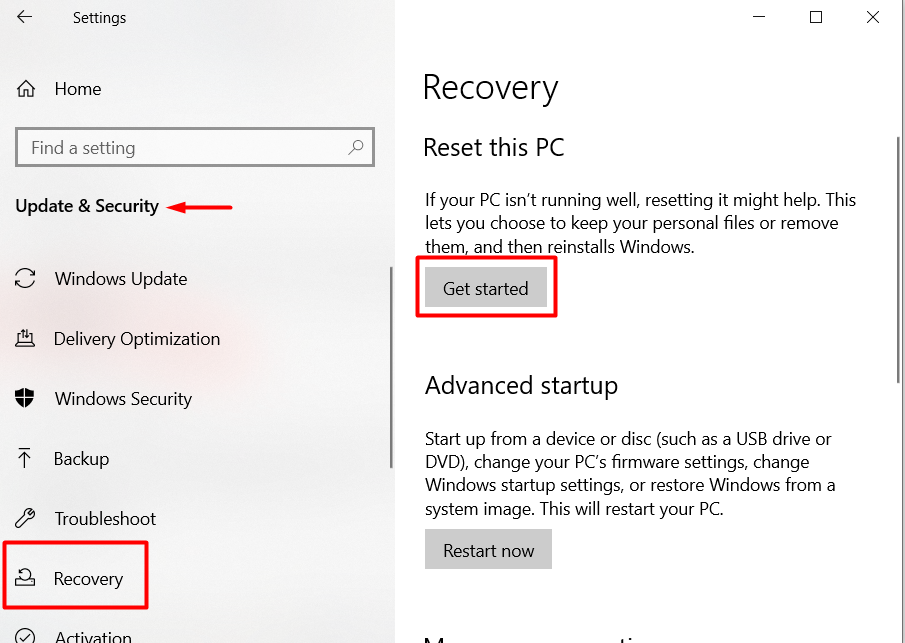
3. Başlayın düğmesini tıklayın.
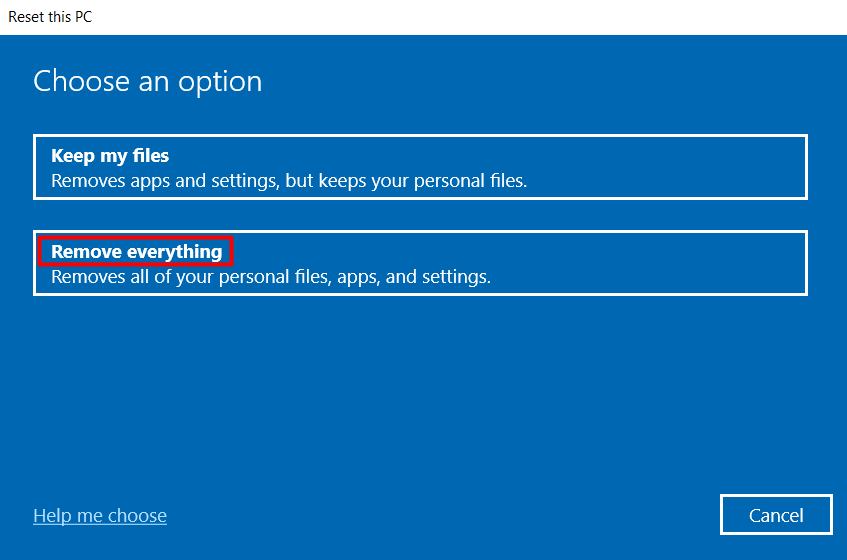
4. En güvenli seçenek tam bir silme işlemi gerçekleştirmektir. Çekirdek verileri sayfa içi hatasına neden olan bir yazılım sorunuyla karşı karşıya olmadığınızdan emin olmanın tek yolu budur. Her şeyi kaldır seçeneğini belirlediğinizde Windows boş bir sayfaya dönecektir.
Arızalı Donanımı Değiştirme
Son çare donanımınızı değiştirmektir. Çözümlerimizin hiçbiri işinize yaramadıysa sabit sürücünüzü ve RAM modüllerinizi değiştirin. Eski sabit disklerinizden birini test edin veya bir arkadaşınızdan ödünç alın. Aynısını RAM'le de yapın. Çekirdek verileri sayfa içi hatası BSOD, çoğunlukla donanım sorunlarından kaynaklanır.
Aşağıdaki yorumlarda nelerin işinize yaradığını bize bildirin!
.